windows11使用磁盘清理释放磁盘空间的教程
时间:2023-02-23 15:44:57作者:极光下载站人气:240
windows11是当下最新版本的电脑操作系统,让用户体验到了新鲜感,受到了许多用户的称赞,当用户在电脑上升级安装windows11系统时,长期的使用难免会遇到磁盘空间不足的情况,磁盘空间不足会影响电脑的正常运行,如果是在系统盘,还会造成系统启动慢,运行缓慢,电脑死机现象的增多,因此用户要养成及时清理磁盘空间的习惯,那么当用户发现磁盘空间不足时,应该怎么来释放呢,这个时候用户就需要利用磁盘清理工具来解决,简单在磁盘清理窗口中选择好需要清理的驱动器并勾选要删除的文件即可完成清理,详细的操作过程是怎样的呢,接下来就让小编来向大家介绍一下吧,希望用户能够喜欢。
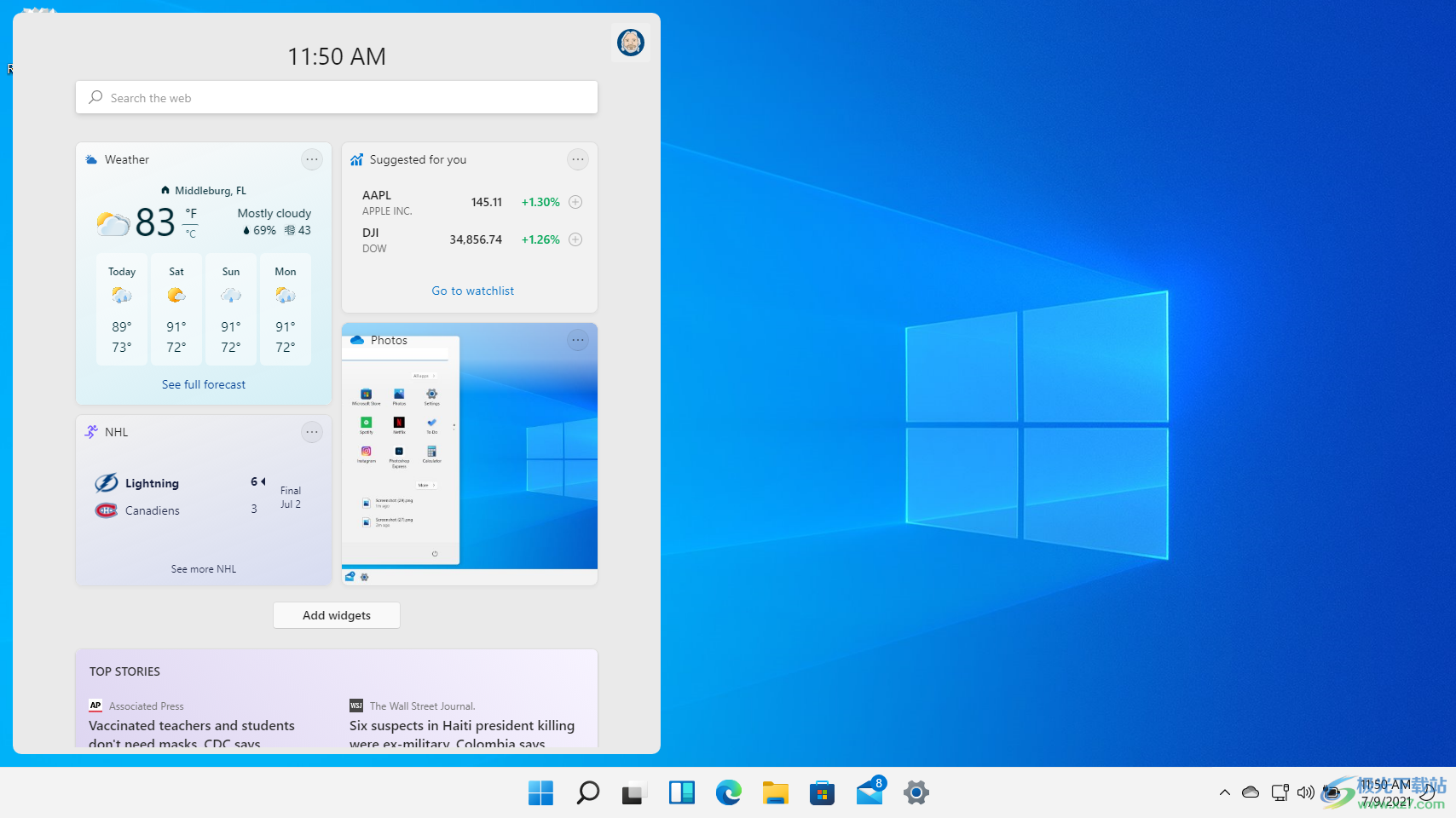
方法步骤
1.用户在电脑桌面的任务栏中的点击开始图标,将会弹出开始菜单,用户需要在右上角的输入框中输入磁盘清理,接着点击最佳匹配结果
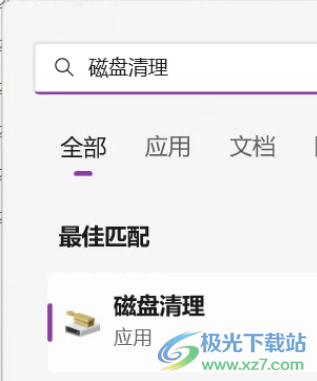
2.在打开的磁盘清理窗口中,用户在驱动器选项中点击下方的下拉箭头来选择需要清理空间的驱动器,并按下确定按钮
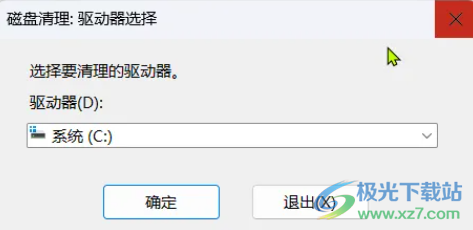
3.随后进入到相关磁盘的清理窗口中,用户需要勾选要删除的文件,然后按下下方的确定按钮
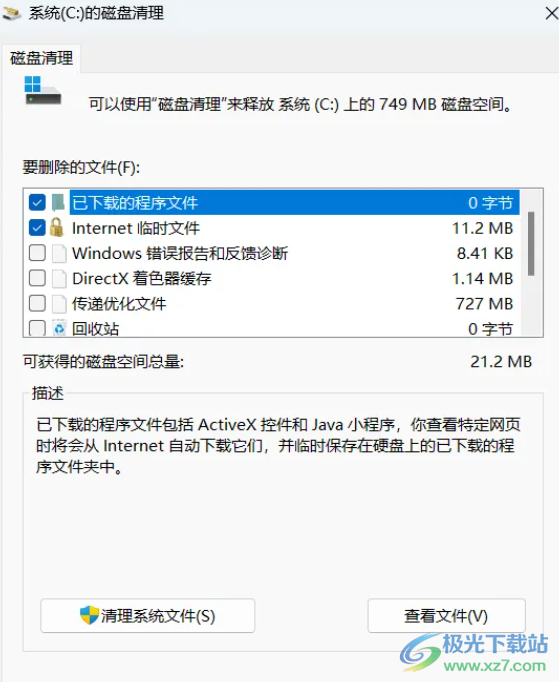
4.最后用户只需等待几分钟,即可完成磁盘空间清理工作,如图所示
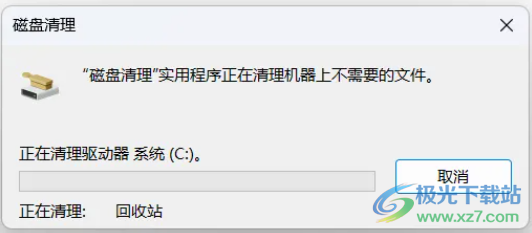
用户在使用windows11系统时,发现磁盘空间不足的情况,就可以利用磁盘清理工具来释放磁盘空间,具体的操作过程小编已经整理出来了,用户只需要在窗口中选择要清理的磁盘,接着选择需要删除的文件即可完成磁盘空间的清理工作,因此有需要的用户可以来试试看。
网友评论